Photoshop制作超酷的光暈效果圖片
時間:2024-02-03 06:00作者:下載吧人氣:38
一、打開素材圖片,復制背景圖層。
二、選擇漸變工具,在“漸變編輯器”中選擇你喜歡的漸變并適當設置,把漸變類型設置為“線性漸變”。
三、新建“圖層1”,使用漸變工具創建自左上方至右下方的漸變。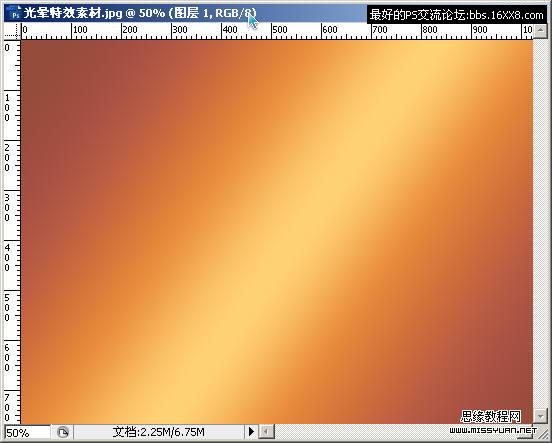
四、把“圖層1”的混合模式設置為“顏色”。
五、更改“背景副本”圖層的混合模式為“疊加”。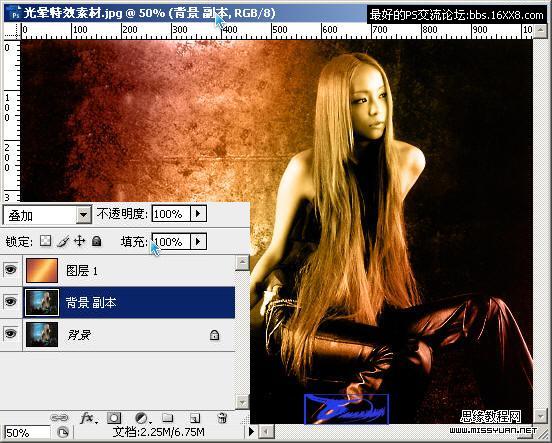
六、復制“背景”圖層得到“背景副本2”,把它拖動到“圖層1”和“背景副本”之間。對“背景副本2”執行“高斯模糊”濾鏡,設置模糊半徑為25像素并確定。
七、將“背景副本2”的圖層混合模式設置為“變暗”。
八、創建新圖層,并拖動到所有圖層最上方。選擇畫筆工具,設置尖角筆刷,在新建的圖層中繪制各種大小和顏色的圓點。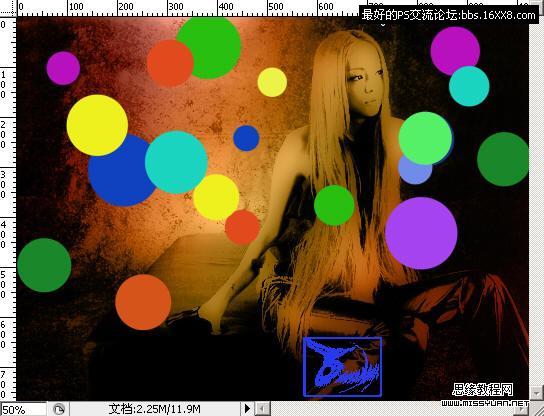
九、將“圖層2”的混合模式設置為“柔光”。
十、選擇“背景”圖層,執行動感模糊命令,把角度設置為0,距離設置為最大并確定。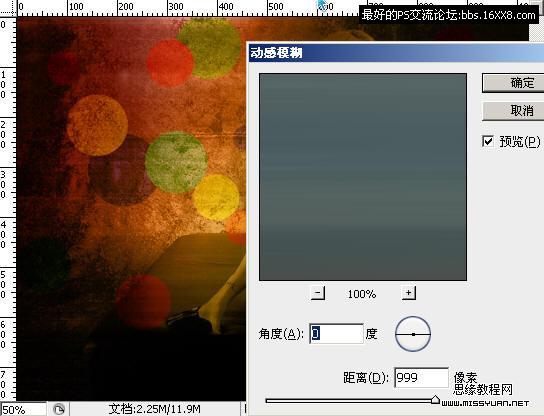
十 一、點擊“圖層”面板下的創建新圖層按鈕,新建“圖層3”,把它拖動到“圖層2”的上方,選擇矩形選框工具,按Shift鍵在新建的圖層上隨意拖拉選區。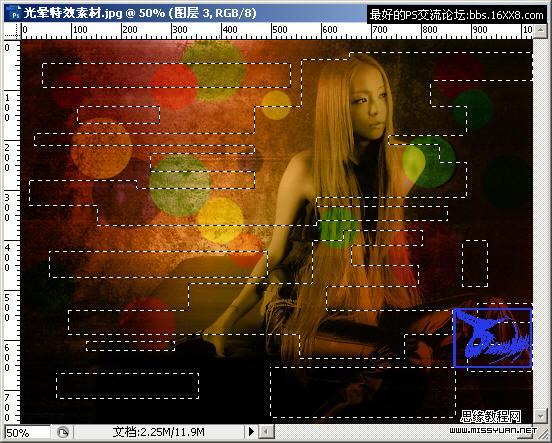
十二、對選區執行選擇-修改-羽化命令,設置羽化半徑為5像素,并將羽化后的圖像填充為白色,Ctrl+D
取消選擇。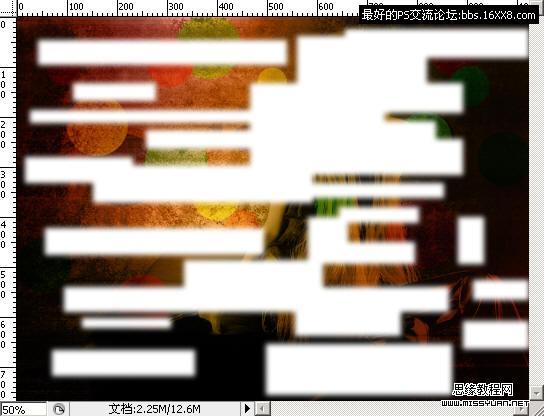
十三、將“圖層3”的混合模式設置為“疊加”。
十四、新建“圖層4”,按D鍵,執行渲染-云彩濾鏡,并將圖層混合模式設置為“疊加”,為圖像添加斑點。最后效果如圖。

網友評論